Wenn Sie Ihre gewünschte Suchanfrage in die Google-Suchleiste eingeben, werden Ihnen Trend-Keywords angezeigt. Meistens sind diese nützlich. Aber wenn Sie sich nicht darum kümmern, wonach die Leute suchen, können Sie Trendsuchen in Google auf iPhone und Mac ganz einfach loswerden. Lassen Sie mich Ihnen zeigen, wie.
- Was ist ein trendiger Suchvorschlag in Google
- So entfernen Sie Trendsuchen von Google auf dem iPhone
- In Google Chrome
- In Safari
- Auf der Google-Website in jedem Browser
- Entfernen von Suchtrends aus der Chrome-Suche auf dem Mac
- Autocomplete-Vorhersagen von Google melden
Was ist ein trendiger Suchvorschlag in Google?
Lassen Sie mich dies an zwei Beispielen erläutern. Wenn Sie das Wort Apple in die Google-Suche eingeben, werden einige Vorschläge angezeigt, z. B. Apple iPhone, Apple Store in Ihrer Nähe, Apple-Aktienkurs usw.
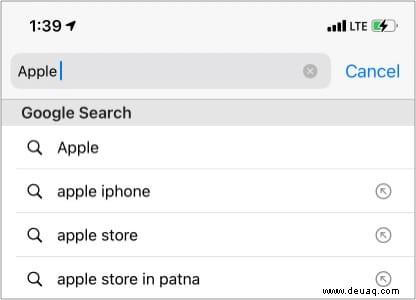
Wenn Sie nach einer Berühmtheit suchen, werden deren Gehalt, Nettovermögen, Freundin, Alter, Instagram-Konto usw. vorgeschlagen.
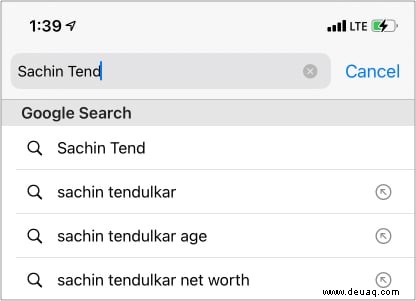
Wenn Sie nicht möchten, dass sie Ihre Suche füllen, können Sie dies wie folgt deaktivieren und eine saubere Erfahrung machen.
So entfernen Sie Suchtrends von Google auf dem iPhone
In Google Chrome
Gehören Sie zu denen, die Google Chrome als Standard-iPhone-Browser mögen? Falls ja, erfahren Sie hier, wie Sie Suchtrends im weltweit beliebtesten Browser deaktivieren.
- Öffnen Sie Chrome und tippen Sie auf Ihr Profilbild oben rechts.
- Deaktivieren Sie Suchen und URLs automatisch vervollständigen .
- Tippen Sie abschließend auf Fertig .
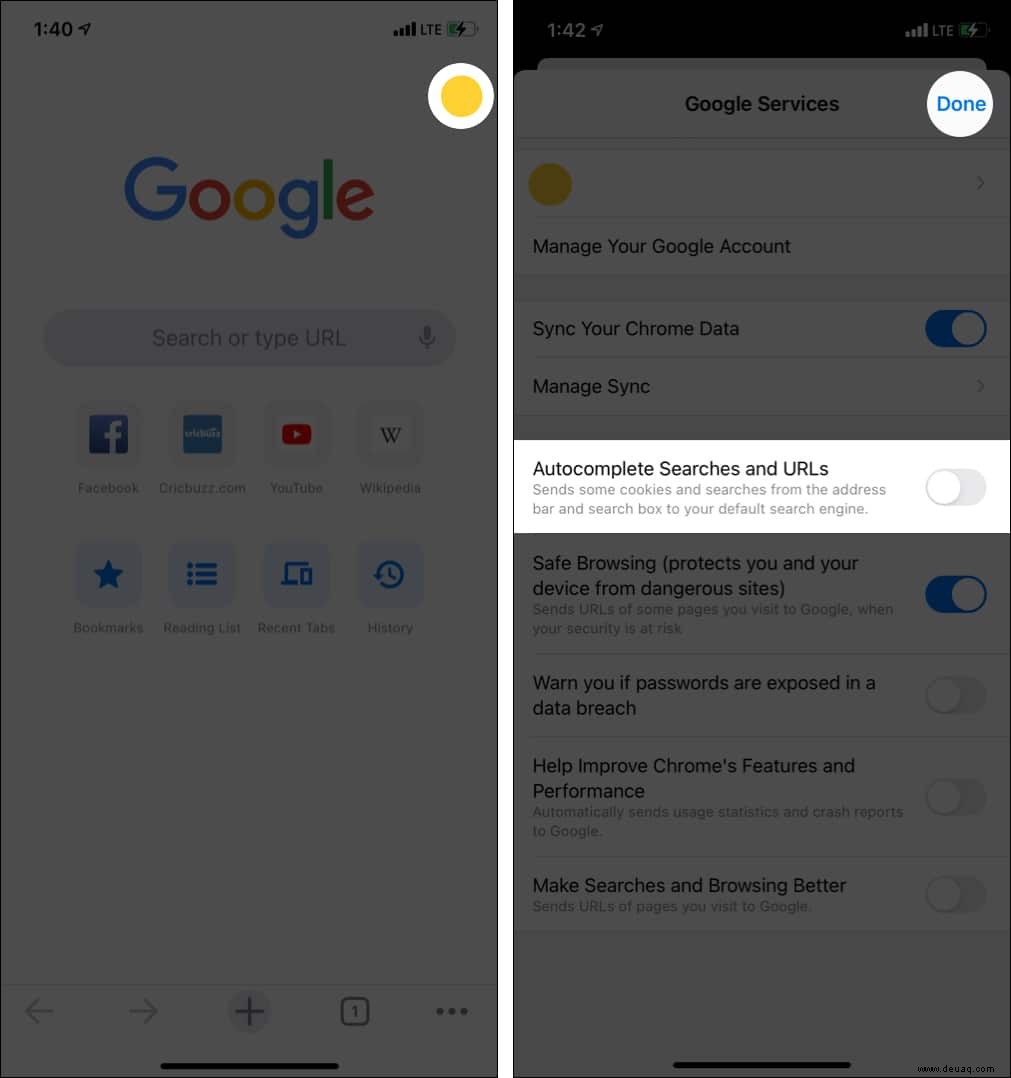
Profi-Tipp :Möchten Sie Trendsuchen bei Google vorübergehend deaktivieren? Tippen Sie auf das Drei-Punkte-Symbol unten rechts und tippen Sie auf Neuer Inkognito-Tab . Sie surfen im privaten Modus, der keine Suchtrends und Vorschläge anzeigt.
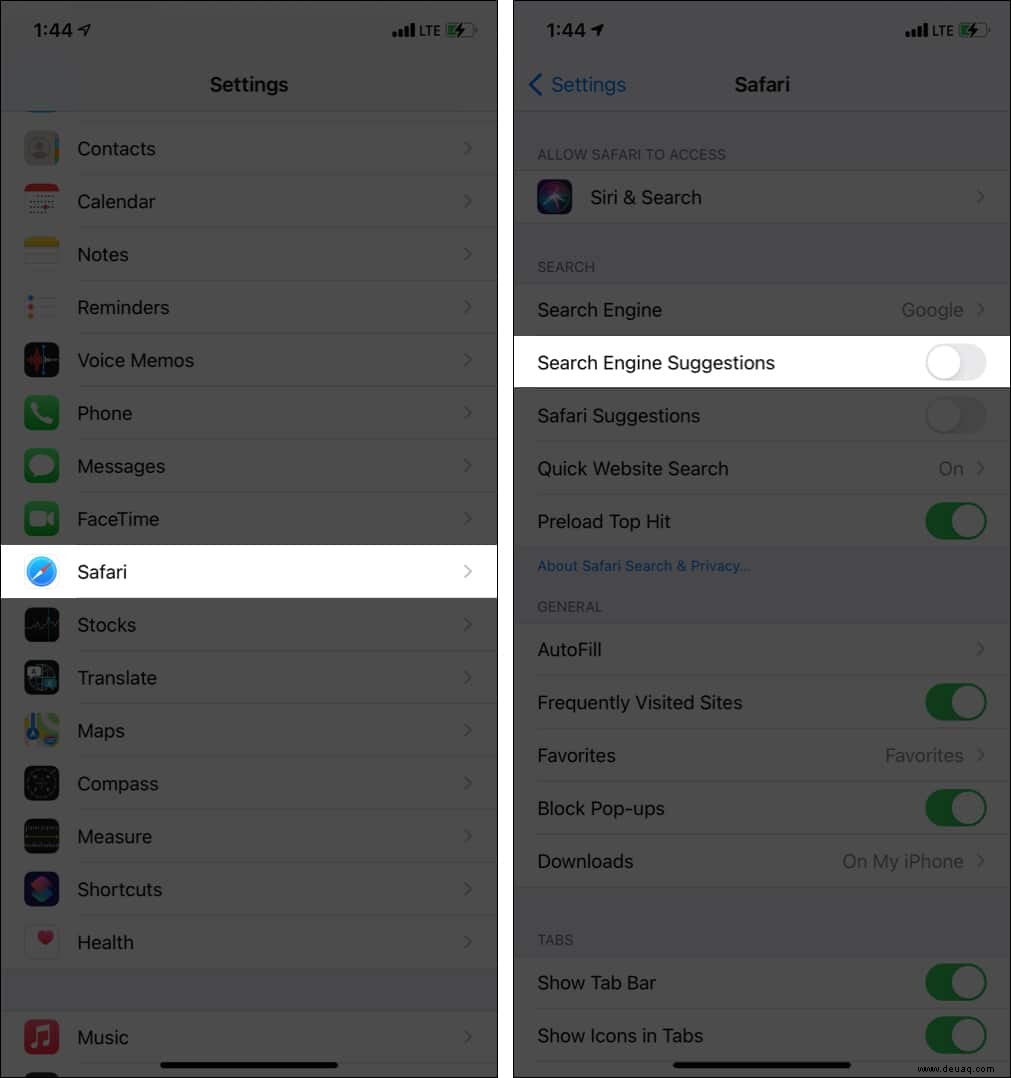
In Safari
Wenn Sie den integrierten Browser des iPhones bevorzugen, erfahren Sie hier, wie Sie die darin enthaltenen Google-Vorschläge deaktivieren können.
- Öffnen Sie Einstellungen und tippen Sie auf Safari .
- Deaktivieren Sie Suchmaschinenvorschläge .
- Optional :Sie können noch einen Schritt weiter gehen und Safari-Vorschläge deaktivieren .
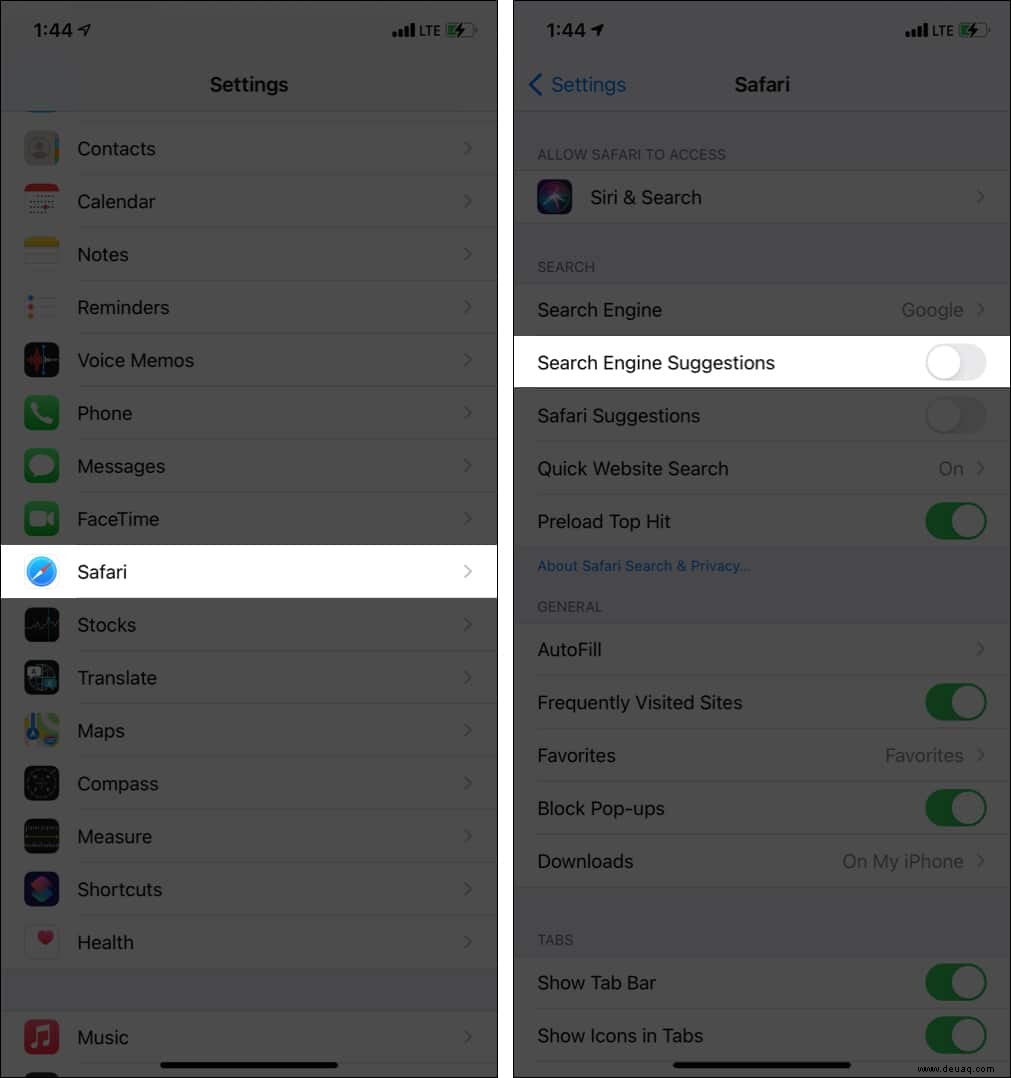
Auf der Google-Website in jedem Browser
- Gehen Sie zu Google.com oder zu Ihrer länderspezifischen Google-URL wie Google.co.in für Indien.
- Tippen Sie auf das Hamburger-Symbol oben links.
- Tippen Sie auf Einstellungen .
- Wählen Sie unter Automatische Vervollständigung mit angesagten Suchanfragen die Option Beliebte Suchanfragen nicht anzeigen aus .
- Tippen Sie abschließend auf Speichern .
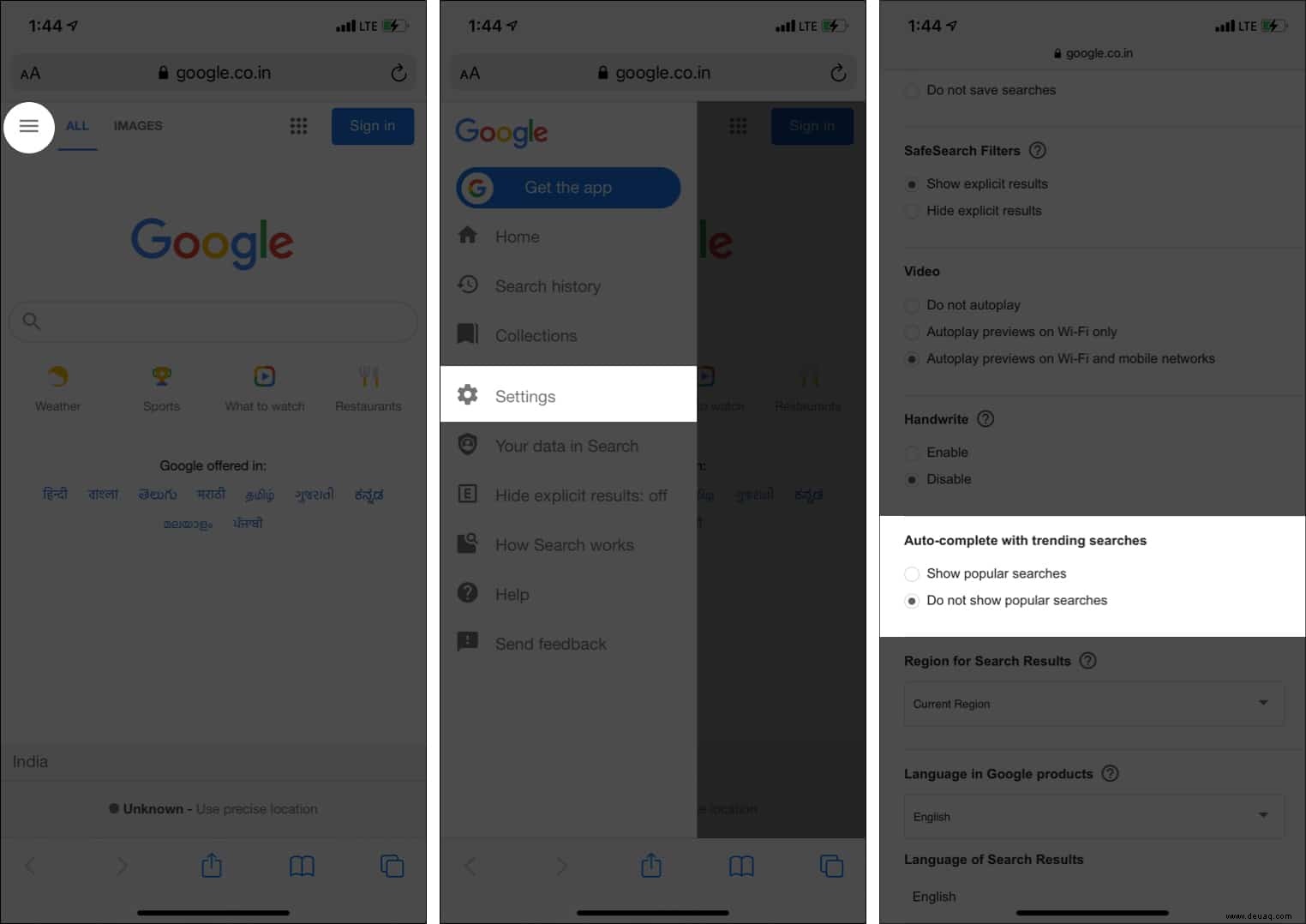
Entfernen von Suchtrends aus der Chrome-Suche auf dem Mac
- Klicken Sie auf die drei vertikalen Punkte oben rechts und wählen Sie Einstellungen .
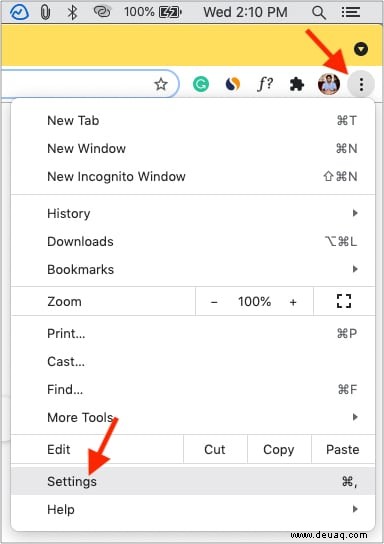
- Klicken Sie auf Synchronisierung und Google-Dienste .
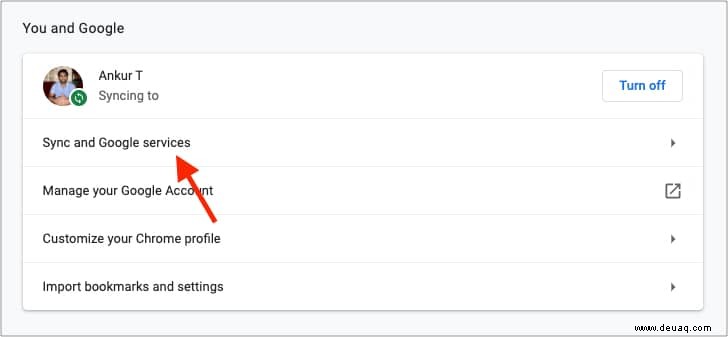
- Deaktivieren Sie Suchen und URLs automatisch vervollständigen .
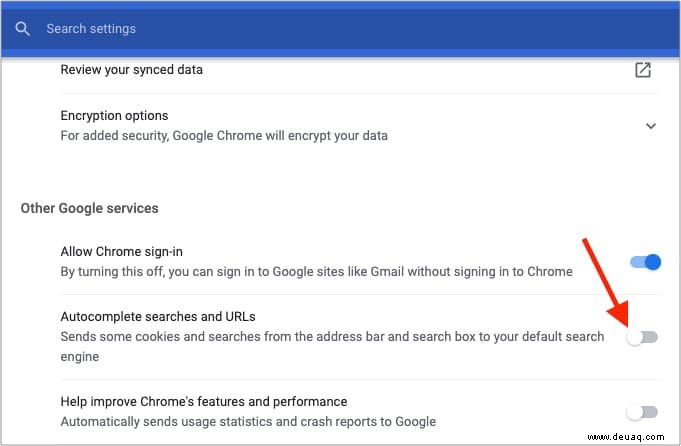
Autocomplete-Vorhersagen von Google melden
Wenn Ihnen eine bestimmte Vorhersage nicht gefällt, können Sie sie melden, anstatt die Vorschläge vollständig zu deaktivieren. Google kann Maßnahmen ergreifen und es aus Vervollständigungen entfernen, wenn etwas gegen seine Bedingungen verstößt.
So melden Sie automatische Vervollständigungsvorhersagen von Google:
- Wenn Sie einen Vorschlag auf Google.com sehen, drücken Sie lange darauf.
- Tippen Sie auf MELDEN .
- Wählen Sie das entsprechende Feedback aus und tippen Sie auf SENDEN .
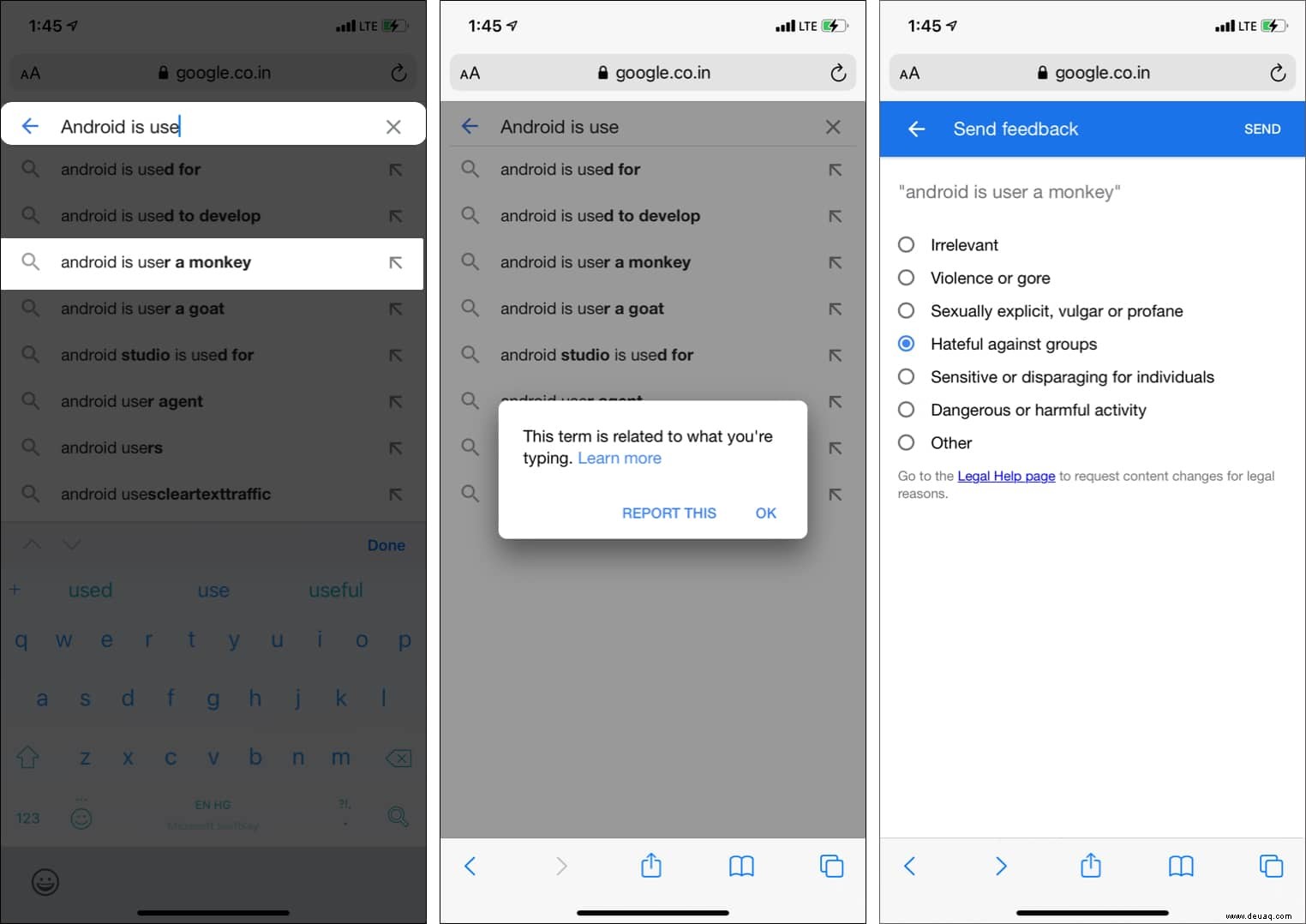
Wenn Sie die Google-App verwenden, tippen Sie auf (i) Schaltfläche, um eine Vorhersage zu melden.
So können Sie Trendsuchen und Vorhersagen in Google auf iPhone und Mac deaktivieren. Ich hoffe, diese Kurzanleitung war hilfreich.
Als Nächstes ansehen:
- Safari vs. Chrome:Welcher Browser ist besser für iPhone und Mac?
- So ändern Sie die Safari-Standardsuchmaschine auf dem iPhone
- Wie man die Bildsuche auf dem iPhone umkehrt
- MacBook-Kamera funktioniert nicht? Probieren Sie diese Korrekturen aus